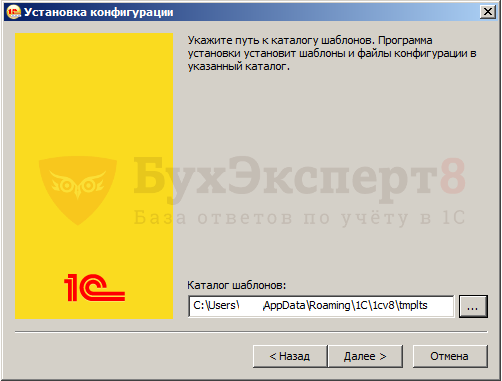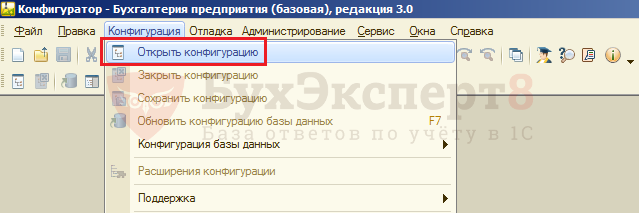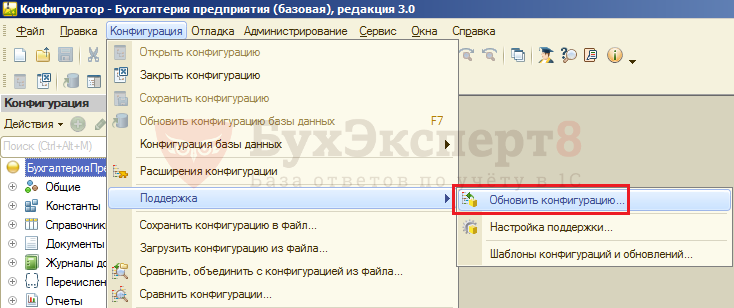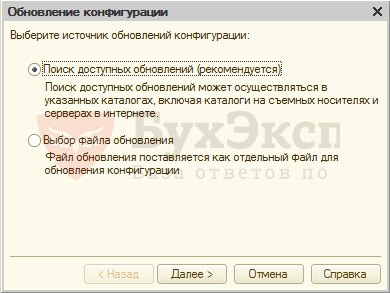- от автора admin
Содержание
Если вы захотели улучшить функциональность своей версии 1С и думаете перейти с базовой 1с на версию ПРОФ, которая обладает большей функциональностью и некоторыми преимуществами.
Нужна консультация по возможностям и функционалу программы
«Клиентские лицензии 1С»?
Специалисты 1С ответят на любые вопросы
и помогут выбрать программу абсолютно бесплатно!
Заказать бесплатную консультацию
Преимущества ПРОФ версии 1С
Главными преимуществами версии ПРОФ будут:
- работа нескольких человек в одной базе
- сможете вести учет по множеству организаций
- можно вносить доработки и улучшение программы

Если вы уже собрались осуществлять переход, то вам совсем не обязательно заводить новую базу данных для расширенной версии программы и выполнять перенос всей информации. Фирма 1С позаботилась о своих пользователях и можно просто обновить свою текущую базу до версии ПРОФ. Сделать это можно через сайт 1С www.users.v8.1c.ru. Дальше мы покажем, что нужно сделать чтобы осуществить этот переход быстро и без особых проблем.
Инструкция по переходу на ПРОФ версию 1С
Открываем приложение 1С и заходим в конфигуратор. Нажимаем на самый правый пункт главного меню – «Справка». Далее видим выпадающий список и в нем нажимаем на кнопку «О программе».

Здесь мы видим нашу версию программы и записываем ее на бумажку. В нашем примере версия программы 2.0.41.3. Закрываем это окно нажав кнопку ОК.
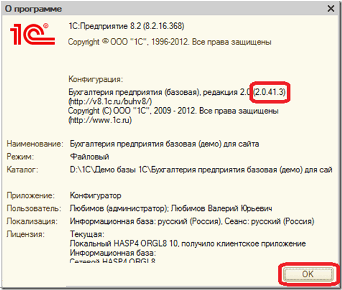
Далее открываем браузер и заходим на сайт users.v8.1c.ru. Входим под своим профилем или регистрируем новый. Идем в свободную информацию и ищем нужную нам версию программы. Если нету данной версии или что-то не работает стоит проверить дали ли вам подписку на самостоятельное обновление версий программы.
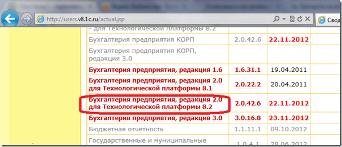
Ищем версию базовой программы, которая была записана у нас на листе.
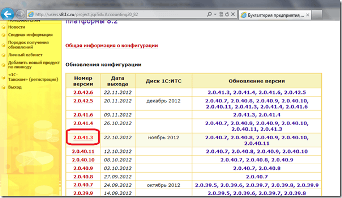
После этих действий нажимаем на номер версии нашей программы и видим перед собой такое окно:
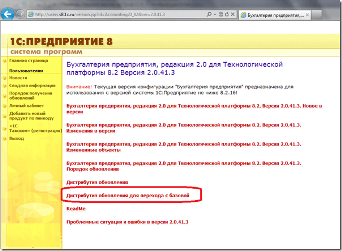
В нем видим фразу: Дистрибутив обновления для перехода с базовой, нажимаем на него и начинаем скачивать на свой компьютер.
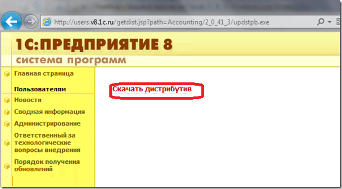
Далее вернемся в нашу программы и нажимаем в меню конфигурация => открыть конфигурацию:
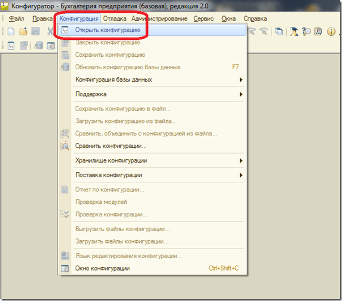
После этого открываем Конфигурация => Поддержка => Обновить конфигурацию:
В данном окну указываем «Поиск доступных обновлений” и жмем далее.
Теперь мы видим перед собой окно обновление конфигурации, в нем ставим галочку на первый пункт и жмем далее.
В открывшемся окне мы видим наше обновление и выбираем его, после чего кликаем на кнопку Готово.
Далее смотрим что все у нас получилось верно и жмем кнопку ОК.
Нажимаем кнопку ДА:
Когда мы выполнили все действия проверим все ли у нас получилось. Для этого открываем Справка => О программе и в данном окне мы видим, что наша расширенная версия установилась правильно.
Все отлично получилось, теперь вы можете пользоваться версию ПРОФ.
Универсальный отчет, построитель отчета — установить условное оформление 8
При разработке в универсальном отчете потребовалось установить условное оформление в отчете — подсветку сумм красным при условии больше 0 В конце процедуры УстановитьНачальныеНастройки() добавить: // добавим раскрашивание ячеек УФ = Универсальны Универсальный отчет в прикладных решениях фирмы 1С 7
Как настроить Универсальный отчет? Все настройки универсального отчета описываются в процедуре УстановитьНачальныеНастройки : Процедура УстановитьНачальныеНастройки(ДополнительныеПараметры = Неопределено) Экспорт // Настройка общих параметр Программное открытие Универсального отчета с отбором 6
ОтчетКонтрагента = Отчеты.ВедомостьВзаиморасчетыСКонтрагентами.Создать(); ОтчетКонтрагента.УстановитьНачальныеНастройки(); ОтчетКонтрагента.УниверсальныйОтчет.ПостроительОтчета.ИзмеренияСтроки.Очистить(); ОтчетКонтрагента.УниверсальныйОтчет.Постр Как запустить внешнюю обработку из справочника дополнительных внешних отчетов или обработок? 4
Откроем внешнюю обработку из справочника дополнительных внешних отчетов или обработок: ТекСсылка=Справочники.ВнешниеОбработки.НайтиПоНаименованию(» РеестрЦфо» ); ИмяФайла = ПолучитьИмяВременногоФайла(); ДвоичныеДанные = ТекСсылка.ХранилищеВнеш Программно открыть Предварительный просмотр. Программно открыть Параметры страницы 3
Shell = Новый COMОбъект(«WScript.Shell»); Shell.SendKeys(«%+A+H)»); //имитируем нажатие Alt+Ф+Р Предварительный просмотр Shell.SendKeys(«%фр»); //имитируем нажатие Alt+Ф+Р Предварительный просмотр Shell.SendKeys(«%фм»); //Параметры с Посмотреть все в категории Прочие вопросы
Программы 1С выпускаются в нескольких версиях, отличающихся функциональностью — базовая версия, ПРОФ, КОРП. Базовая версия — это однопользовательская программа, имеющая некоторые ограничения. Но зачастую небольшим организациям бывает достаточно этой программы. Если со временем возникает необходимость расширения функционала программы, увеличения рабочих мест, то без проблем можно перейти с Базовой на ПРОФ версию 1С Предприятия. При этом, предусмотрена возможность льготного перехода на версию ПРОФ с зачетом стоимости Базовой версии.
Рассмотрим переход с Базовой версии на версию ПРОФ на примере конфигурации Бухгалтерия предприятия 3.0.
Переход с базовой на ПРОФ 8.3: инструкция
Для перехода на версию ПРОФ не требуется какой-либо перенос данных, создание новой базы и т.п. Переход осуществляется с помощью установки Обновления для перехода с Базовой версии на версию ПРОФ. Дистрибутив обновления доступен зарегистрированным пользователям на сайте поддержки пользователей 1С users.v8.1c.ru и будет находиться в папке с обновлением каждой версии программы 1С.
Установка обновления для перехода с Базовой версии на версию ПРОФ
Необходимо обратить внимание, что переход с Базовой версии на версию ПРОФ осуществляется с одинакового релиза конфигурации. Так, при переходе на версию ПРОФ 3.0.66.60 у нас Базовая версия должна быть обновлена до этого же релиза.
Узнать подробнее Как обновить конфигурацию
Посмотреть, какой релиз у нашей конфигурации можно в меню Справка — О программе.
Скачав дистрибутив обновления для перехода с Базовой версии, необходимо распаковать архивный файл и запустить установку — файл Setup.
Следуем шагам помощника установки нажимаем кнопку Далее.
Программа 1С 8.3 автоматически установит шаблоны и файлы обновления конфигурации в указанный каталог. Оставим его по умолчанию. В нашем примере установка идет в другую папку.
После окончания установки нажимаем кнопку Готово.
Если мы не снимали галочку Открыть описание поставки, у нас откроется инструкция по установке обновления, рекомендуется с ней ознакомиться.
Перед выполнением обновления необходимо сделать резервную копию программы.
Затем, в режиме Конфигуратора открываем нашу конфигурацию Конфигурация — Открыть конфигурацию.
Далее выбираем пункт меню Конфигурация — Поддержка — Обновить конфигурацию.
Выбираем Поиск доступных обновлений и нажимаем Далее.
Далее указывается область поиска файлов обновлений — устанавливаем галочку Искать в текущих каталогах шаблонов и обновлений.
Следующим шагом, программа 1С 8.3 сама должна показать наше доступное обновление 3.0.66.60.
Выбираем его и нажимаем Готово.
В следующем окне отображается информация об обновлении Бухгалтерия предприятия базовая версия 3.0.66.60 обновляется на Бухгалтерия предприятия версия 3.0.66.60.
Нажимаем ОК и ждем.
Подтверждаем обновление — кнопка Да.
И далее посмотрим в информацию о конфигурации (Справка — О программе).
Мы видим, что наша конфигурация стала уже не Базовая.
Открываем нашу программу 1С 8.3 и некоторое время ждем окончания процесса перехода.
См. также:
- Как перенести 1С 8.3 на другой компьютер с сохранением лицензии
- Как сделать копию базы 1С 8.3
- Обновление 1С: как обновить конфигурацию самостоятельно
- Как выгрузить базу 1С 8.3 на флешку
Если Вы еще не являетесь подписчиком системы БухЭксперт8:
Активировать демо-доступ бесплатно →
или
Оформить подписку на Рубрикатор →
После оформления подписки вам станут доступны все материалы по 1С Бухгалтерия, записи поддерживающих эфиров и вы сможете задавать любые вопросы по 1С.
Помогла статья?
Получите еще секретный бонус и полный доступ к справочной системе БухЭксперт8 на 14 дней бесплатно
В дополнении:
Порядок перехода с базовой версии на ПРОФ версию
Для перехода с базовой версии на версию ПРОФ следует использовать режим «Обновление конфигураций». Файл обновлений 1Cv8b.cfu находится в каталоге шаблонов (по умолчанию — подкаталог tmplts\ каталога установки 1С:Предприятия 8.1), в подкаталоге \1c\Accounting\номер релиза проф конфигурации\.
ОБЯЗАТЕЛЬНО! Сделайте резервную копию вашей информационной базы.
Резервную копию можно создать путем копирования файла 1СV8.1CD в отдельный каталог;
Резервную копию можно создать, используя режим выгрузки информационной базы. Для этого:
запустите систему 1С:Предприятие в режиме «Конфигуратор»;
в меню «Администрирование» выберите пункт «Выгрузка информационной базы»;
в открывшемся диалоге укажите имя файла, в который будут записаны данные.
Запустите систему 1С:Предприятие в режиме «Конфигуратор».
Откройте конфигурацию, для этого в меню «Конфигурация» выберите пункт «Открыть конфигурацию».
Вызовите режим «Обновление конфигураций», для этого в меню «Конфигурация», подменю «Поддержка», выберите пункт «Обновить конфигурацию».
В диалоге выбора обновления в качестве источника обновления укажите «Доступные обновления», после чего выберите нужное обновление в соответствующем списке.
Если в списке обновлений необходимое обновление отсутствует, то в диалоге выбора обновления в качестве источника обновления укажите «Файл обновления», после чего выберите нужный файл обновления (по умолчанию 1cv8b.cfu).
В окне «Обновление конфигураций» нажмите кнопку «OK» для продолжения обновления конфигурации.
После завершения выполните сохранение конфигурации.
Интересные материалы:
- 1С где кэш
Кэш пользователя 1С – это автоматически создаваемый программой буфер, в котором хранится наиболее часто запрашиваемая…
- Как в 1С зуп изменить МРОТ?
Отправить эту статью на мою почту В этой статье мы поговорим о том, что означает…
- Задания 1С
31 Января 2018 Что должен знать начинающий программист 1С?В статье рассмотрим основные моменты, которые должен…
- Форма 1 проф
Добавить в "Нужное" Актуально на: 25 октября 2019 г.Форма 1-Т Проф предназначена для отражения сведений…
- Обучение управленческий учет 1С
Курс предназначен: для сотрудников планово-диспетчерских служб и консультантов по управленческому учету. Курс рассчитан на слушателей,…